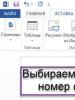Un programa que muestra el tamaño de carpetas y archivos. ¿Cómo puedo saber qué está ocupando espacio en mi disco duro? Estimación aproximada del espacio en disco ocupado por archivos a través del Explorador de Windows incorporado
Buenas tardes.
Muy a menudo, los usuarios me hacen la misma pregunta, pero en diferentes interpretaciones: "¿Con qué está obstruido el disco duro?", "¿Por qué disminuyó el espacio del disco duro porque no descargué nada?", "¿Cómo encontrar archivos? que ocupan espacio en el disco duro? etc.
Existen programas especiales para evaluar y analizar el espacio ocupado en el disco duro, gracias a los cuales puede encontrar rápidamente todo lo superfluo y eliminarlo. En realidad, este artículo será sobre esto.
Análisis del espacio de disco duro utilizado en gráficos
1.escáner
Sitio oficial: http://www.steffengerlach.de/freeware/
Una utilidad muy interesante. Sus ventajas son obvias: admite el idioma ruso, no requiere instalación, alta velocidad (¡analizó un disco duro de 500 GB en un minuto!), Ocupa muy poco espacio en el disco duro.
El programa presenta los resultados del trabajo en una pequeña ventana con un diagrama (ver Fig. 1). Si pasa el mouse sobre la parte deseada del diagrama, puede comprender de inmediato qué ocupa la mayor parte del espacio en el disco duro.
Por ejemplo, en mi disco duro (ver Fig. 1), alrededor de una quinta parte del espacio ocupado está ocupado por películas (33 GB, 62 archivos). Por cierto, hay botones rápidos para ir a la papelera y para "instalar y quitar programas".
2. Rastreador espacial
Sitio oficial: http://www.uderzo.it/main_products/space_sniffer/index.html
Otra utilidad que no necesita ser instalada. Cuando inicie lo primero, se le pedirá que seleccione una unidad (especifique la letra) para escanear. Por ejemplo, mi unidad de sistema de Windows tiene 35 GB ocupados, de los cuales casi 10 GB están ocupados por una máquina virtual.
En general, la herramienta de análisis es muy visual, ayuda a comprender de inmediato de qué está lleno el disco duro, dónde están "escondidos" los archivos, en qué carpetas y sobre qué tema ... ¡Lo recomiendo para su uso!
Arroz. 2. SpaceSniffer: análisis del disco del sistema con Windows
3. WinDirStat
Sitio oficial: http://windirstat.info/
Otra utilidad de este tipo. Es interesante principalmente porque, además del análisis simple y la elaboración de un diagrama, también muestra las extensiones de archivo, pintando el diagrama en el color deseado (ver Fig. 3).
En general, es bastante conveniente usarlo: la interfaz está en ruso, hay enlaces rápidos (por ejemplo, para vaciar la papelera, editar directorios, etc.), funciona en todos los sistemas operativos populares de Windows: XP, 7, 8.
Arroz. 3. WinDirStat analiza la unidad "C:\"
4. Analizador de uso de disco gratuito
Sitio oficial: http://www.extensoft.com/?p=free_disk_analyzer
Este programa es la herramienta más sencilla para encontrar rápidamente archivos grandes y optimizar el espacio en disco.
Free Disk Usage Analyzer lo ayuda a organizar y administrar el espacio libre en disco de su HDD al encontrar los archivos más grandes en su disco. Puede encontrar rápidamente dónde se encuentran los archivos más grandes, como videos, fotos y archivos, y moverlos a otra ubicación (o eliminarlos por completo).
Por cierto, el programa es compatible con el idioma ruso. También hay enlaces rápidos que lo ayudarán a limpiar su HDD de archivos basura y temporales, eliminar programas no utilizados, encontrar las carpetas o archivos más grandes, etc.
5. Tamaño del árbol
Sitio oficial: http://www.jam-software.com/treesize_free/
Este programa no sabe cómo construir diagramas, pero ordena convenientemente las carpetas, dependiendo del espacio que ocupen en el disco duro. También es muy conveniente encontrar una carpeta que ocupe mucho espacio: haga clic en ella y ábrala en el Explorador (vea las flechas en la Fig. 5).
A pesar de que el programa está en inglés, su manejo es bastante sencillo y rápido. Recomendado tanto para principiantes como para usuarios experimentados.
La falta de espacio libre en el disco duro es un problema constante. Con la compra de un portador de mayor capacidad, no se resuelve, sino que solo se agrava: cuanta más información se acumula, más difícil es controlarla y al mismo tiempo observar un cierto orden condicional.
Hay muchas utilidades para encontrar archivos duplicados, obsoletos y otros archivos innecesarios, sin embargo, el mantenimiento del disco no elimina la necesidad de autodestrucción. Estos archivos, como suele suceder, se almacenan en carpetas de varios niveles de anidamiento. Usar el kit de herramientas del administrador de archivos para buscar es una opción. Por cierto, incluso el Explorador estándar tiene un filtro y una búsqueda disponibles. Sin embargo, existen soluciones más eficientes y completas para analizar el espacio en disco. Suelen incluir funciones como:
- Exploración de discos y directorios
- Visualización de datos: mostrar la estructura del archivo como un cuadro, gráfico o mapa
- Estadísticas extendidas y su exportación.
- Buscar duplicados, archivos temporales
- Filtros y búsqueda avanzada
- Herramientas adicionales
Los contribuyentes de la guía de hoy son predominantemente programas gratuitos. Las excepciones son FolderSizes y TreeSize, aunque este último también incluye una versión gratuita en la edición Free. Como resultado, la lista de participantes se ve así:
- tamaño del árbol
- Escáner
- WinDirStat
- Rastreador de espacio
- Informe de disco JDisk
- Xinorbis
- Tamaños de carpeta
Tamaño del árbol Pro
TreeSize es una utilidad para encontrar archivos que desperdician espacio en disco de manera ineficiente. Incluye tanto funciones informativas (visualización, estadísticas, exportación) como funciones de servicio: búsqueda de duplicados, archivos obsoletos, etc.
En el panel izquierdo de la ventana TreeSize, hay un menú de selección de unidades y un árbol de directorios donde se lleva a cabo la navegación y la selección de la fuente de escaneo.
Los resultados se muestran en el lado derecho de la ventana con pestañas. En la sección Gráfico, está disponible un gráfico desde el que puede averiguar el porcentaje de directorios dentro de la fuente seleccionada. También es fácil cambiar la visualización de datos en forma de gráficos o mapas. La información detallada sobre el directorio (cantidad de datos, espacio ocupado, etc.) está disponible en la pestaña Detalles. Extensiones - distribución de datos por su contenido: video, gráficos, texto y otros. En Antigüedad de los archivos: información sobre la antigüedad de los archivos. Además, será útil para analizar el historial de llenado del disco (Historial). Todos los datos están disponibles para exportar en XLS, CSV, HTML, TXT y otros formatos.
Top 100 contiene una lista de los archivos más grandes del disco. La información adjunta en las columnas de la tabla le permite averiguar la fecha del último acceso o creación del archivo; esto lo ayudará a decidir si eliminar o conservar el archivo.

No menos interesantes en TreeSize son las búsquedas (menú Búsqueda de archivos). Puede utilizar todo tipo de datos (All Search Types): esto, en particular, incluye la búsqueda de archivos obsoletos, temporales, duplicados. La ventaja de buscar a través de TreeSize es innegable: el programa tiene varios subprocesos, funciona en una red y admite plantillas.
Por desgracia, la versión gratuita (esencialmente una prueba) de TreeSize es significativamente inferior a la paga: no se admiten subprocesos múltiples, búsqueda avanzada, visualización y muchas otras funciones importantes.
Resumen. TreeSize Pro complementa a la perfección las capacidades de cualquier administrador de archivos, lo que le permite analizar cuidadosamente el espacio ocupado de discos y directorios. Interfaz bien personalizable y búsqueda, visualización, exportación: un conjunto estándar en el kit.
[+] Funcionalidad
[+] Búsqueda avanzada de archivos
[+] Escaneo multiproceso rápido
[+] Herramientas adicionales
Escáner
Scanner es una utilidad gratuita para analizar el contenido de un disco duro. Falta de configuraciones, opciones mínimas; sin embargo, Scanner es una solución completamente funcional.
En la parte izquierda de la ventana, puede seleccionar un disco para el análisis, también puede obtener información en los archivos disponibles en todos los discos usando el botón "Resumen" en la esquina inferior izquierda.

En el centro hay un gráfico circular que muestra la estructura del archivo como segmentos. Los segmentos, como puede ver fácilmente, tienen varios niveles de anidamiento y diferentes colores. Cuando pasa el cursor sobre una sección específica del diagrama, hay información disponible sobre la cantidad, el tamaño de los archivos y su ubicación. Puede moverse al directorio haciendo clic en él o realizar operaciones con el archivo a través del menú contextual.
Resumen. El programa será útil para un análisis visual rápido del espacio en disco ocupado. En cuanto a las operaciones disponibles con archivos y directorios, son suficientes solo para eliminar y abrir archivos. En otras palabras, el uso de Scanner como administrador de archivos (con búsqueda, modos de visualización, estadísticas) fallará.
[+] Facilidad de uso, intuición
[-] Número mínimo de operaciones de archivos
WinDirStat
WinDirStat es una utilidad gratuita para analizar y limpiar su disco duro de archivos basura.
El programa escanea las fuentes especificadas (directorios o unidades locales) y proporciona información para el análisis en un formato fácil de leer. La estructura de directorios se muestra como segmentos multicolores de varios tamaños, según el espacio ocupado, en la parte inferior de la ventana de WinDirStat. La tabla de combinación de colores para el tipo de archivo se encuentra en la esquina superior derecha.

Esta representación de la estructura tiene sus inconvenientes: por ejemplo, no puede averiguar el tamaño del archivo al pasar el mouse, no hay marcas. Por lo tanto, en el caso de WinDirStat, no existen suficientes métodos alternativos de visualización, como un gráfico y un cuadro.
Al hacer clic en un segmento, puede obtener información detallada sobre el archivo correspondiente y su ubicación. Con los archivos, están disponibles comandos estándar como eliminación (a la Papelera o permanentemente), visualización de propiedades, copia de la ruta y otros. En la sección "Limpieza" de la configuración del programa, puede crear acciones personalizadas que le permiten agregar hasta 10 operaciones desde la línea de comando: eliminación de archivos, archivado, eliminación recursiva y otras.
En general, casi todas las configuraciones de WinDirStat se reducen al diseño, mostrando la estructura y la lista de directorios. Aquí no se proporcionan utilidades adicionales, herramientas para informes, estadísticas, búsqueda.
Resumen. WinDirStat proporciona buenas opciones de personalización, pero la falta de herramientas adicionales y modos de visualización limita significativamente el uso del programa.
[+] Escaneo personalizado
[+] Soporte de línea de comandos
[-] Modo de visualización de un archivo
[-] Falta de estadísticas e informes detallados
SpaceSniffer
SpaceSniffer es una utilidad gratuita con una interfaz y una vista de mapa totalmente personalizables. En el contexto de soluciones similares, características notables como subprocesos múltiples, búsqueda (incluida la red), soporte para NTFS.
Para el procesamiento, puede seleccionar no solo un disco de la lista, sino también un directorio especificando la ruta en la línea Ruta. Como resultado del escaneo, se forma un mapa en forma de bloques. El nivel de anidamiento se puede ajustar con los botones Menos/Más detalle; respectivamente, el detalle se reduce o aumenta. Al hacer clic en un bloque, puede ver su contenido sin ir al catálogo. Navegar profundamente en los directorios no es menos conveniente. No hay modos de visualización adicionales en SpaceSniffer, sin embargo, puede personalizar el diseño a su gusto a través de la configuración principal (Editar - Configurar).

Las funciones estadísticas se presentan modestamente. Si lo desea, puede exportar a un archivo de texto: información resumida, una lista de archivos, así como archivos agrupados por carpetas. Curiosamente, los informes se pueden crear utilizando plantillas.
De las características adicionales, se deben tener en cuenta las etiquetas y un filtro. El filtrado lo realiza la máscara especificada, la sintaxis se describe en la sección de ayuda Filtrado. Puede buscar por tamaño, nombre de carpeta, etiquetas, atributos y otros datos. Las etiquetas le permiten realizar selecciones a partir de los datos para el filtrado posterior y las operaciones por lotes. Puede pensar en ellos como marcadores temporales dentro de una sesión.
Resumen. SpaceSniffer no se destaca por su amplia funcionalidad, pero atrae con su velocidad de operación, una visualización bastante conveniente de datos en forma de mapa y herramientas adicionales como un filtro y etiquetas.
[+] Interfaz multiventana
[+] Integración con Explorador de Archivos
[+] Filtros y etiquetas
[-] Sin búsqueda
Informe de disco JDisk
La utilidad multiplataforma gratuita JdiskReport analiza qué archivos ocupan más espacio en disco. Además, el programa proporciona estadísticas sobre la distribución de datos, que se pueden ver en forma de gráficos y tablas.
Al seleccionar un directorio o unidad para escanear, el usuario puede ver la información recopilada o guardar el resultado como una instantánea para abrirlo más tarde. Esto es especialmente cierto cuando se trabaja con grandes cantidades de datos.
Las estadísticas se dividen en pestañas: Tamaño, Top 50, Tamaño Dist, Modificado y Tipos. La sección Tamaño muestra la proporción de archivos en la fuente seleccionada. Hay varios modos de visualización para elegir: 2 tipos de gráficos, gráfico y tabla. Top 50 contiene una lista de los archivos más grandes, más antiguos y más nuevos: "candidatos" potenciales para su eliminación. Las secciones Size Dist, Modified y Types le permiten ver la distribución de archivos por tamaño, fecha de modificación y tipo, respectivamente.

Por un lado, en efecto, las estadísticas dan pie a la reflexión, por otro lado, JdiskReport no proporciona navegación a través de archivos y catálogos de muestras. Es decir, ninguna operación de archivo está disponible, solo existe el elemento "Abrir Explorador ..." ("Abrir Explorador") en el menú contextual. No hay exportación, excepto que la tabla de archivos y la información relacionada se pueden copiar al portapapeles.
La configuración del programa es la principal responsable de la interfaz. Los temas son abundantes, pero, por ejemplo, no había opciones para mostrar columnas o un árbol de directorios.
Resumen. JdiskReport pasa por alto Scanner y WinDirStat en términos de funcionalidad debido a las estadísticas de distribución de archivos. Pero también hay debilidades: en primer lugar, no hay operaciones con archivos y directorios.
[+] Estadísticas
[-] Sin exportar
[-] Menú contextual no funcional
Xinorbis
Xinorbis es un analizador de datos de disco duro con la capacidad de ver estadísticas en forma de tablas, tablas y gráficos. El programa admite el escaneo en varias fuentes: discos duros, medios extraíbles, LAN, FireWire, etc.
Al seleccionar una fuente de escaneo, puede especificar múltiples rutas, incluir y excluir elementos, agregar elementos favoritos. Los resultados del escaneo se muestran en forma de resumen (Summary): esta información lo ayudará a determinar rápidamente el archivo o directorio más grande, familiarizarse con la distribución de datos por tipo, etc.

La información detallada se recopila en la sección Propiedades de la carpeta de la sección Tareas. Los datos se pueden ver como gráficos personalizables, cuadros, estructurados por tipo de datos o extensión de archivo. La información sobre la antigüedad de los datos (Fechas), cronología (Historial), tamaño ocupado (Carpetas) está disponible. La sección Top 101 contiene una lista no solo de los archivos más grandes y más pequeños. La tabla de archivos muestra propiedades como la creación, la modificación y la fecha del último acceso.
El menú contextual del navegador en Xinorbis es más que funcional: no solo contiene comandos estándar del Explorador, sino que también permite exportar, archivar, editar hexadecimales y generar sumas de verificación.
La sección Avanzado contiene herramientas como la búsqueda de duplicados por nombre y tamaño. Otros equipos también están ampliando sus capacidades de búsqueda. La más interesante es la sección Detalle de la carpeta, que es un filtro por una serie de parámetros: texto, tamaño, atributos del archivo, propietario, categoría.

Una ventaja importante de Xinorbis son los informes personalizables en HTML, CSV, XML y otros formatos. Como resultado, solo se necesita un clic para crear un archivo.
Resumen. Xinorbis es el más difícil de buscar fallas, ya que se tienen en cuenta todas las características estándar de un analizador de archivos: desde trazar diagramas hasta exportar informes.
[+] Informes
[+] Filtrar y buscar
[+] Configuración y funcionalidad flexibles
Tamaños de carpeta
FolderSizes es un programa para escanear y analizar el espacio en disco con la capacidad de exportar los resultados como un informe. Incluye herramientas para la búsqueda de archivos por diversos criterios: tamaño, propietario, antigüedad, etc.
La interfaz de FolderSizes consta de varios paneles (navegador, lista de discos, gráficos, barra de direcciones), así como una cinta dividida en pestañas. La sección principal es Inicio, las principales herramientas de análisis, exportación y otras operaciones están disponibles aquí.

En la barra de direcciones, puede especificar no solo la ruta estándar, sino también el servidor o los dispositivos NAS, la red y los medios extraíbles (opción Analizar ruta(s)). El panel de archivos es altamente configurable, es fácil ocultar columnas o agregar otras adicionales. Los resultados del escaneo se pueden ver como gráficos, tablas o un mapa en el área de gráfico de barras. Las opciones adicionales relacionadas con la visualización de información en paneles están disponibles en la pestaña Gráfico.
Los informes se crean utilizando la herramienta Informes de archivo, que busca criterios específicos y muestra información detallada en un formato legible por humanos. La exportación de informes está disponible en HTML, PDF, XML, CSV, TXT y otros formatos, incluidos los gráficos. FolderSizes es fácil de vincular a un programador para generar automáticamente informes programados.

Además de las funciones de informes estándar, FolderSizes proporciona análisis de tendencias. Para este propósito, está destinada la herramienta Trend Analyzer, que le permite familiarizarse con el cambio en el tamaño, la cantidad de archivos y otros criterios.
Filtre y busque con soporte para reglas, archivador incorporado, línea de comando: las posibilidades de FolderSizes se pueden enumerar más. La funcionalidad del programa no tiene rival.
Resumen. FolderSizes complace con la presencia de todas las herramientas necesarias para el análisis, una interfaz conveniente, funciones adicionales que no están disponibles en otros programas (por ejemplo, análisis de tendencias y un archivador). Como resultado, será interesante estudiar una amplia audiencia.
[+] Interfaz totalmente personalizable
[+] Herramienta de tendencias
[+] Navegación conveniente a través de archivos y directorios
[+] Filtrar y buscar
tabla dinámica
| Programa | Tamaño del árbol Pro | Escáner | WinDirStat | SpaceSniffer | Informe de disco JDisk | Xinorbis | Tamaños de carpeta |
| Desarrollador | Software JAM | steffen gerlach | Bernhard SeifertOliver Schneider | Uderzo Umberto | golosinas | Pulpo Máximo | Software métrico clave, LLC. |
| Licencia | Shareware ($52.95) | software gratuito | software gratuito | software gratuito | software gratuito | software gratuito | Shareware ($55) |
| Localización en ruso | − | + | + | − | − | − | − |
| Visualización | Tabla, Gráfico, Mapa | Diagrama | Mapa | Mapa | Diagrama, gráfico | Diagrama, gráfico | Tabla, Gráfico, Mapa |
| Exportar | XML, XLS, TXT, CSV, etc. | − | − | TXT | − | HTML, CSV, TXT, árbol, XML | HTML, XML, CSV, TXT, PDF |
| Búsqueda | + | − | − | − | − | + | + |
| Buscar duplicados, archivos temporales | + | − | − | − | − | + | + |
| Estadísticas de distribución de archivos | + | − | − | − | + | + | + |
| programador | + | − | − | − | − | − | + |
| Características de NTFS | + | − | − | + | − | − | + |
| Soporte de red | + | − | − | − | − | + | + |
| Escaneo de subprocesos múltiples | + | − | − | + | − | − | + |
Recientemente me encontré con un problema. Parece que no hay nada en el disco duro, pero solo están libres 70 GB de 250. Aunque hay pocos programas instalados, almaceno películas y fotos en otra partición del disco. Y quería analizar con qué información está ocupado el disco duro. Probé algunos programas de análisis y limpieza del disco duro, y ahora les hablaré de algunos de ellos.
¿Cómo sabe qué archivos están ocupando espacio en su disco duro?
En primer lugar, verifiqué el disco duro con el programa. CClimpiador. Creo que muchos están familiarizados con esta útil utilidad. El programa analiza el registro y los archivos innecesarios en el disco duro y luego limpia toda esta basura. En mi computadora, el programa pudo encontrar 4 GB de archivos adicionales y limpió con éxito la basura.

Siempre la última versión CClimpiador- utilidades para limpiar el disco duro y el registro, puede descargar desde el sitio oficial.
Pero eso no es todo. Todavía necesito saber ¿Qué archivos de su disco duro ocupan más espacio?. Para esto usé la utilidad WinDirStat
WinDirStat escanea un árbol de directorios y proporciona estadísticas en tres formas útiles:
Lista de directorios, similar a la vista del Explorador de Windows, pero ordenada por el tamaño del directorio (archivo)
Mapa de directorios que muestra el contenido completo de un árbol de directorios en forma gráfica
Una lista de extensiones que sirve como leyenda y muestra estadísticas sobre los tipos de archivos.

Esto es lo que el programa encontró en mi computadora. Resulta que la mayoría de los archivos estaban en el escritorio, pero no pensé que lo había estropeado así.
No me olvidé del disco en el que se almacenan mis archivos personales. Sospechaba que tenía muchos archivos duplicados en esta unidad. El programa DuplicateFileDetector me ayudó con este problema.

Detector de archivos duplicados- un programa para encontrar archivos duplicados. Le permite buscar duplicados de cualquier extensión y tipo, incluidos gráficos, sonido, texto o binario. Los algoritmos utilizados permiten analizar rápidamente el contenido de archivos incluso muy grandes.
Para buscar duplicados, el programa proporciona una gran cantidad de filtros y configuraciones diferentes. Interfaz Detector de archivos duplicados es tan simple, comprensible y conveniente que es muy fácil trabajar con el programa incluso para un usuario absolutamente desprevenido.
A menudo recibo preguntas relacionadas con el espacio utilizado en el disco duro: los usuarios están interesados en saber qué ocupa espacio en el disco duro, qué se puede eliminar para limpiar el disco, por qué el espacio libre disminuye constantemente.
Este artículo es una breve descripción de los programas gratuitos para analizar un disco duro (o más bien, el espacio en él), lo que le permite obtener información visual sobre qué carpetas y archivos ocupan gigabytes adicionales, averiguar dónde, qué y cuánto es almacenado en su disco y en base a esta información, límpielo. Todos los programas afirman ser compatibles con Windows 8.1 y 7, y yo mismo los probé en Windows 10: funcionan a la perfección.
Observo que, en la mayoría de los casos, la "fuga" de espacio en disco se explica por la descarga automática de archivos de actualización de Windows, la creación de puntos de restauración y el bloqueo de programas, como resultado de lo cual pueden permanecer archivos temporales que ocupan varios gigabytes. en el sistema.
Al final de este artículo, proporcionaré materiales adicionales en el sitio que lo ayudarán a liberar espacio en su disco duro, si surge tal necesidad.
Analizador de espacio en disco WinDirStat
WinDirStat es uno de los dos programas gratuitos de esta revisión, que tiene una interfaz en ruso, que puede ser relevante para nuestro usuario.
Después de iniciar WinDirStat, el programa inicia automáticamente un análisis de todos los discos locales o, si lo solicita, escanea el espacio ocupado en los discos seleccionados. También puede analizar qué está haciendo una carpeta en particular en su computadora.

Como resultado, la ventana del programa muestra una estructura de árbol de carpetas en el disco, indicando el tamaño y porcentaje del espacio total.

La parte inferior muestra una representación gráfica de las carpetas y su contenido, que también está asociada con un filtro en la parte superior derecha, que le permite determinar rápidamente el espacio ocupado por tipos de archivos individuales (por ejemplo, en mi captura de pantalla, usted puede encontrar rápidamente un archivo temporal grande con la extensión .tmp).
Puede descargar WinDirStat desde el sitio web oficial https://windirstat.info/download.html
Analizador de disco gratuito
Free Disk Analyzer de Extensoft es otra utilidad de análisis del uso del disco duro en ruso que le permite verificar qué está ocupando espacio, encontrar las carpetas y archivos más grandes y, según el análisis, tomar una decisión informada sobre la limpieza del espacio en el disco duro. .
Después de iniciar el programa, verá una estructura de árbol de discos y carpetas en la parte izquierda de la ventana, en la parte derecha: el contenido de la carpeta seleccionada actualmente, que indica el tamaño, el porcentaje del espacio ocupado y un diagrama con una representación gráfica del espacio ocupado por la carpeta.

Además, Free Disk Analyzer tiene las pestañas Archivos más grandes y Carpetas más grandes para encontrarlos rápidamente, así como botones para acceder rápidamente a las utilidades de Windows Disk Cleanup y Add/Remove Programs.
Sitio oficial del programa: http://www.extensoft.com/?p=free_disk_analyzer (En el sitio en este momento se llama Free Disk Usage Analyzer).
Conocimiento de disco
La versión gratuita del analizador de espacio en disco Disk Savvy (también hay una versión Pro paga), aunque no es compatible con el idioma ruso, es quizás la más funcional de todas las herramientas enumeradas aquí.

Entre las opciones disponibles se encuentran no solo una visualización del espacio en disco utilizado y su distribución por carpetas, sino también opciones flexibles para clasificar archivos por tipo, explorar archivos ocultos, analizar unidades de red y ver, guardar o imprimir varios tipos de gráficos que proporcionan información sobre el uso del espacio en disco.

Puede descargar la versión gratuita de Disk Savvy desde el sitio web oficial http://disksavvy.com
Tamaño del árbol libre
La utilidad TreeSize Free, por el contrario, es el más simple de los programas presentados: no dibuja hermosos diagramas, pero funciona sin instalación en una computadora y para algunos puede parecer incluso más informativo que las opciones anteriores.
Después del lanzamiento, el programa analiza el espacio en disco ocupado o la carpeta que ha seleccionado y lo presenta en una estructura jerárquica, que muestra toda la información necesaria sobre el espacio en disco ocupado.

Además, es posible iniciar el programa en la interfaz para dispositivos de pantalla táctil (en Windows 10 y Windows 8.1). Sitio web oficial de TreeSize Free: https://jam-software.com/treesize_free/
SpaceSniffer
SpaceSniffer es un programa portátil gratuito (no requiere instalación en una computadora) que le permite ordenar la estructura de carpetas en su disco duro de la misma manera que lo hace WinDirStat.

La interfaz le permite determinar visualmente qué carpetas en el disco ocupan más espacio, navegar a través de esta estructura (doble clic) y filtrar los datos mostrados por tipo, fecha o nombre de archivo.
Puede descargar SpaceSniffer gratis aquí (sitio oficial): www.uderzo.it/main_products/space_sniffer (nota: es mejor ejecutar el programa como Administrador, de lo contrario, informará acceso denegado a algunas carpetas).
La pregunta "¿Qué está ocupando tanto espacio en mi disco duro?" a veces puede ser confuso. Parecería que conocemos todas las carpetas pesadas con documentos, música, películas y programas instalados, pero ... Cuando hacemos clic en "Propiedades" del disco duro y observamos la proporción del total y volumen ocupado, entendemos que se han perdido varios (o tal vez una docena o dos) gigabytes de nuestro precioso espacio en disco.
En tales casos, puede revisar el contenido de los perfiles de usuario, verificar los archivos y carpetas ocultos del sistema, el tamaño del archivo de paginación (Pagefile.sys), el archivo de hibernación (hiberfil.sys), la carpeta Información de volumen del sistema, que almacena el sistema. restaure los puntos de control, ejecute la utilidad habitual de Windows - "Liberador de espacio en disco" y así sucesivamente. Pero estas manipulaciones no siempre pueden arrojar luz sobre la verdad.
Esta entrada enumera varios programas cuya función es analizar la estructura y la cantidad de información que se almacena en el disco duro de una computadora. Para mí, personalmente, es importante que estos programas sean gratuitos, fáciles de usar y, lo que es más importante, que brinden información confiable. Con programas que cumplan con estas condiciones, propongo conocernos mejor.

SpaceSniffer es un programa gratuito y portátil que lo ayudará a comprender la estructura de las carpetas y los archivos en su disco duro. El esquema de visualización de SpaceSniffer le mostrará claramente dónde se encuentran las carpetas y archivos grandes en sus dispositivos. El área de cada rectángulo es proporcional al tamaño de ese archivo. Puede hacer doble clic en cualquier sector para obtener información más detallada al respecto. Si está buscando tipos específicos de archivos, como archivos JPG o archivos de más de un año, use la opción "Filtro" para seleccionar las condiciones que especifique.
El programa tiene muchas configuraciones, pero su interfaz está en inglés. La información que da me pareció poco conveniente para la percepción visual y, por ende, para su evaluación. Pero en principio, funciona de manera rápida y eficiente. En cualquier caso, habiéndose acostumbrado, hurgando en la configuración, es muy posible usarlo.

WinDirStat recopila información de la unidad seleccionada y la presenta de tres maneras. En la esquina superior izquierda se muestra una lista de directorios, que se asemeja a la estructura de árbol del Explorador de Windows, y ordena los archivos y carpetas por su tamaño. La lista extendida que se muestra en la esquina superior derecha muestra estadísticas sobre diferentes tipos de archivos. El mapa de archivos se encuentra en la parte inferior de la ventana de WinDirStat. Cada rectángulo coloreado representa un archivo o directorio. El área de cada rectángulo es proporcional al tamaño de los archivos o subárboles.
El programa no es portátil, pero tiene una interfaz en idioma ruso. No profundicé en su configuración, pero un matiz me llamó la atención de inmediato: la carpeta Información del volumen del sistema, según el programa, tengo una vacía. De hecho, este no es el caso, Restaurar sistema está habilitado y actualmente usa poco más de 3 GB. Así que el programa se arruinó.
Tamaño del árbol libre

No portátil, elección de dos idiomas: alemán e inglés. Certificado por Microsoft. Le permite ejecutar el programa de la forma habitual o desde el menú contextual de una carpeta o unidad. Esta es una característica muy útil, en mi opinión. El programa le muestra el tamaño de la carpeta seleccionada, incluidas las subcarpetas. Los resultados se presentan como un árbol del Explorador de Windows para que pueda expandir la carpeta o unidad seleccionada y navegar hasta el archivo en cada nivel. Para analizar las carpetas ocultas del sistema, el programa solicitó reiniciar la PC.

Disktective es una utilidad portátil y gratuita que informa el tamaño real de los directorios y la distribución de los subdirectorios y archivos dentro de ellos. La carpeta o unidad seleccionada se analiza y el resultado se muestra como un árbol y un diagrama. La interfaz es en inglés, la recopilación de información es rápida.

Interfaz en inglés, no portátil. DiskSavvy es un analizador de espacio en disco rápido y fácil de usar que le permite monitorear el uso del espacio en disco en discos duros, unidades de red y servidores NAS. La ventana principal muestra el porcentaje de espacio en disco utilizado por cada directorio y archivo. También puede ver fácilmente gráficos circulares que muestran los resultados en un formato gráfico. Tiene una gran cantidad de configuraciones.
DiskSavvy está disponible como una versión gratuita, así como una versión Pro completa que proporciona funciones adicionales y soporte técnico. La versión gratuita le permite escanear un número máximo de archivos: 500 000, con una capacidad máxima de disco duro de 2 TB. Admite nombres de archivo largos, nombres de archivo Unicode y le permite copiar, mover y eliminar archivos directamente dentro del programa. Buen programa, me gustó.

Para cada carpeta o unidad seleccionada, GetFoldersize muestra el tamaño total de todos los archivos en esa carpeta o unidad, así como la cantidad de archivos y sus archivos anidados. Puede usar GetFoldersize para escanear una cantidad ilimitada de archivos y carpetas en discos duros internos y externos, DVD y unidades compartidas de red. Este programa admite nombres largos de archivos y carpetas y caracteres Unicode y tiene la capacidad de mostrar el tamaño de los archivos en bytes, kilobytes, megabytes y gigabytes. GetFoldersize le permite imprimir un árbol de carpetas y guardar la información en un archivo de texto.
Las versiones de GetFoldersize están disponibles en versiones portátiles e instalables, por lo que puede llevarlo en una unidad flash o en una unidad USB externa. Sin embargo, si instala GetFoldersize, todas sus capacidades se agregarán con la opción de ejecutar desde el menú contextual en el Explorador de Windows, lo que le permitirá comenzar a escanear el volumen de una carpeta o unidad haciendo clic derecho sobre ellos. La interfaz es en inglés, una buena elección de configuración.

RidNacs es un analizador de espacio en disco rápido que escanea unidades locales, unidades de red o directorios individuales, mostrando los resultados en un histograma de árbol y porcentaje. Puede guardar los resultados escaneados en varios formatos (.TXT, .CSV, .HTML o .XML). Los archivos se pueden abrir y eliminar directamente en RidNacs. Durante la instalación, puede agregar la opción de iniciar un programa en el menú contextual del Explorador de Windows. Cuando se escanea una carpeta, se agrega a la lista de unidades favoritas. También puede cambiar la apariencia del histograma instalando máscaras especiales (conchas). El programa no es portátil, tiene 2 idiomas de interfaz: inglés y alemán. No pudo analizar algunas carpetas, como puede ver en la captura de pantalla.

El programa Escáner portátil muestra un gráfico circular con anillos concéntricos para mostrar el uso de espacio del disco duro, disco duro externo, unidad de red. Al mover el mouse sobre los segmentos en el diagrama, se muestra la ruta completa del objeto en la parte superior de la ventana, así como el tamaño de los directorios y la cantidad de archivos en el directorio. Hacer clic con el botón derecho en un segmento proporciona opciones adicionales. Es posible eliminar directorios seleccionados en la Papelera de reciclaje directamente desde el programa. El archivo con el programa contiene 2 archivos de registro, uno de los cuales se usa para agregar el escáner al menú contextual del Explorador de Windows y el otro para eliminarlo.

Me gustó Free Disk Analyzer más que cualquier otro programa. Durante el proceso de instalación, se ofrece una selección de 5 idiomas, el ruso está presente. El analizador de disco gratuito muestra discos en el lado izquierdo de la ventana, similar al Explorador de Windows, lo que le permite navegar rápidamente a la carpeta o archivo deseado. La parte derecha de la ventana muestra todas las subcarpetas y archivos en la carpeta o unidad seleccionada, el tamaño y el porcentaje de espacio en disco que utiliza la carpeta o el archivo. Las pestañas en la parte inferior de la ventana le permiten seleccionar y ver rápidamente los archivos o carpetas más grandes. Puede administrar sus archivos directamente dentro del programa de la misma manera que en el Explorador de Windows. De las características adicionales, vale la pena señalar el lanzamiento del programa de desinstalación, así como el menú de configuración, que le permite filtrar solo ciertos archivos:

Si anteriormente has tenido problemas de "pérdida" de espacio en disco, cuéntanos cómo y con qué programas (o acciones) los solucionaste.